CorelDRAW软件怎么绘制 下雪天气的矢量小图标?
1、首先绘制阴天的图标
阴天的图标我上一篇经验已经绘制了,我这次就拿来使用了,有兴趣的小伙伴可以直接翻过去看一下,是由一个圆角矩形和两个圆形焊接而成的
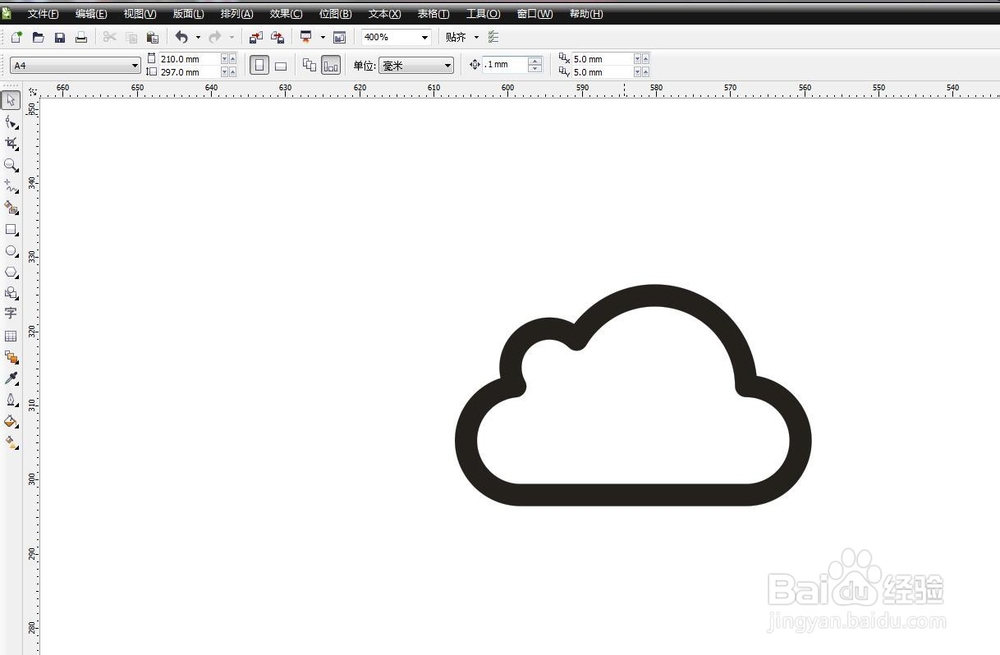
2、绘制一个竖长条的矩形
在工具栏中选择矩形工具,在空白部分绘制一个竖长条的矩形,矩形要高比宽长,如下图所示,这是雪花的一部分
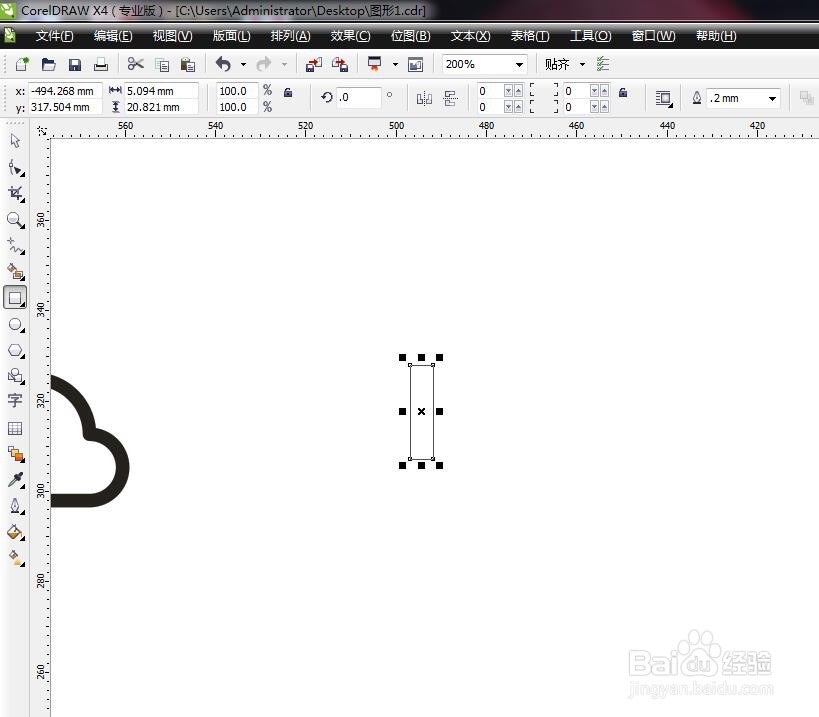
3、设置为圆角,度数最大
选择形状工具,在其中一个点的部位进行拖动,变为圆角,要让圆角的度数保持在最大,也可以直接在属性栏中设置圆角度数为100

4、双击旋转复制
双击圆角矩形,变为旋转的状态,按住ctrl键可以正角度的旋转,也可以随意的旋转,旋转的同时不要松开鼠标,点击右键可以复制一个圆角矩形
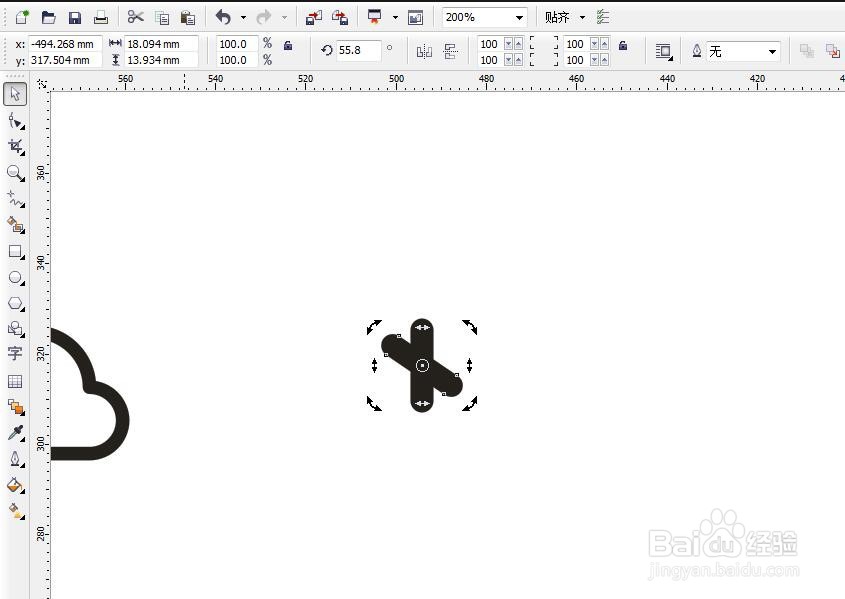
5、同样的方法复制另一层的圆角矩形
一侧的完成之后,我们可以再次旋转复制一个,也可以将刚才旋转的矩形复制一份,然后使用水平翻转功能,看自己习惯哪种方法

6、绘制一个大一点的雪花
第一个雪花制作完成,我们再绘制一个大一点的,将圆角矩形拉长一点,不要直接将我们第一个雪花放大,直接放大的粗细也随之改变了

7、将圆角矩形复制旋转
将拉长的圆角矩形旋转九十度,然后复制,这样就做出了一个十字线的效果,然后选中双击变为旋转,再同时旋转复制一份,稍微缩小一点
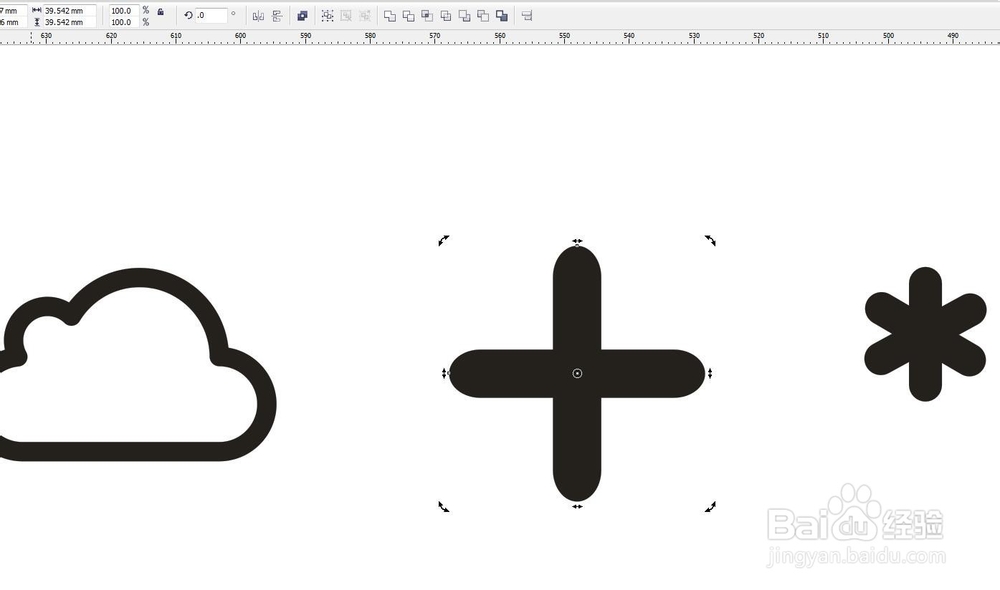
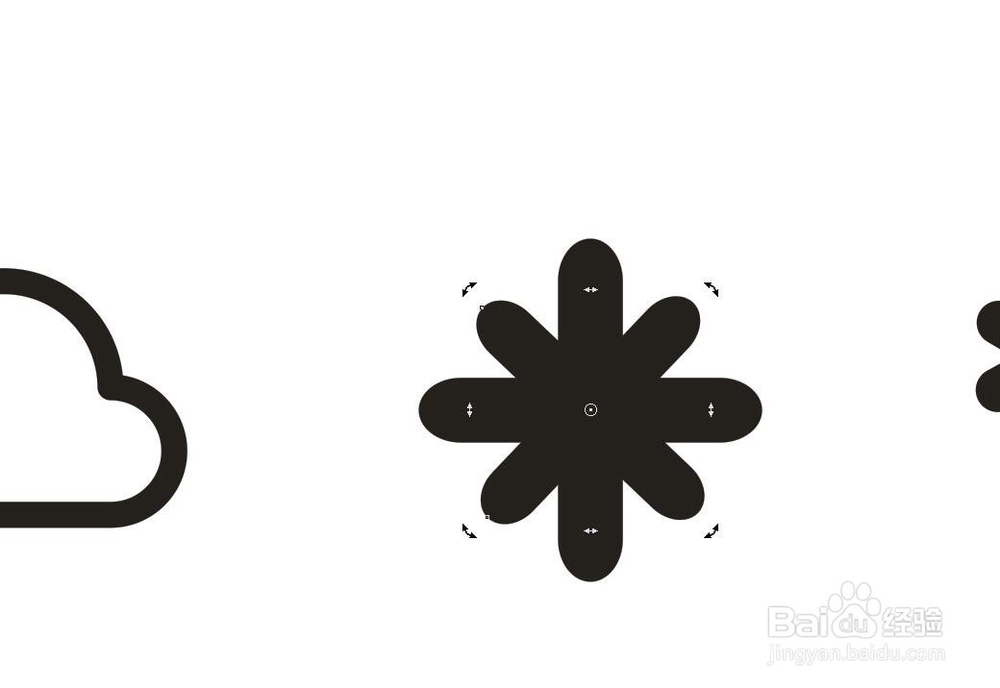
8、将两个雪花都分别群组移动
我们绘制出了两个雪花,将他们分别群组好,放在云朵的下方,交错摆放,大小位置不要超过我们上方的云朵图形,调整完成。
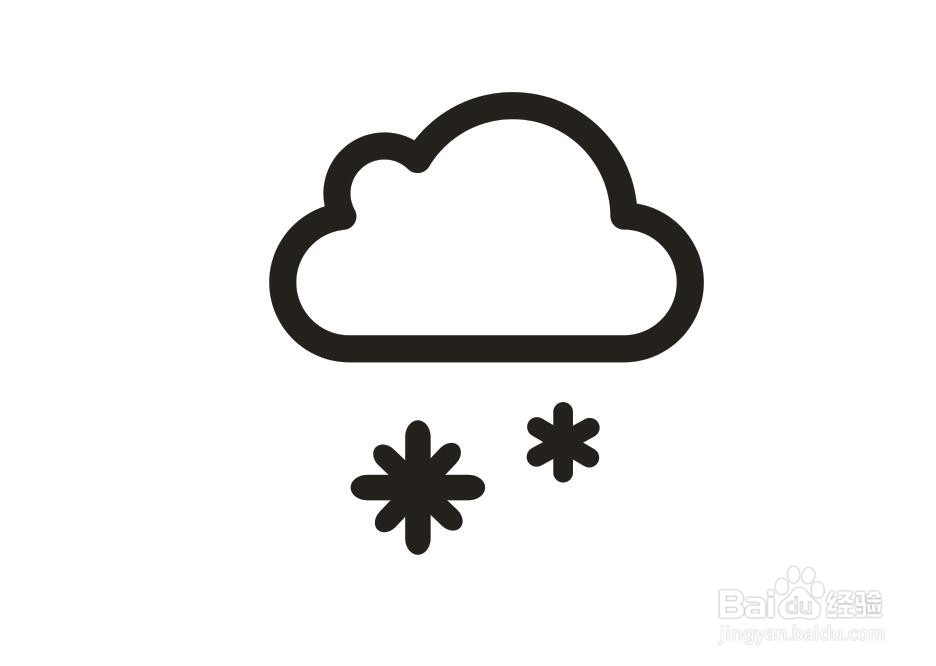
声明:本网站引用、摘录或转载内容仅供网站访问者交流或参考,不代表本站立场,如存在版权或非法内容,请联系站长删除,联系邮箱:site.kefu@qq.com。
阅读量:46
阅读量:123
阅读量:36
阅读量:95
阅读量:146